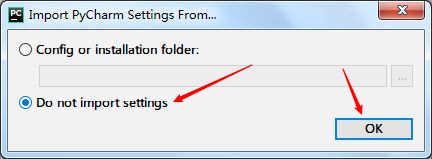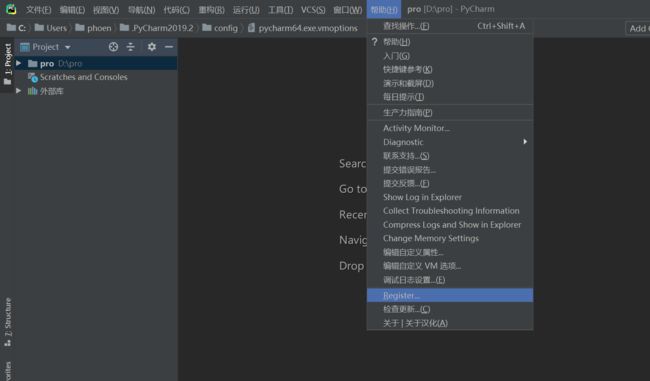Pycharm搭建方法(破解+汉化):
本文以pycharm2019.2为例
写在前面:有能力的朋友,希望大家支持正版。
IDE是集成开发环境 “Integrated Development Environment” 的缩写。Python的IDE有很多,除了官方自带的IDLE,网上推荐的还有Eclipse+Pydev、Sublime Text、VSC、Eric、PyCharm等等。
今天介绍的这款叫做PyCharm,它是由 JetBrains 打造的一款专业的 Python IDE,功能包括调试、语法高亮、项目管理、代码跳转、智能提示、自动完成、单元测试、版本控制等。具体使用感受怎么样,请大家自己亲自体会,下面介绍一下这款开发环境的搭建方法。
1.PyCharm 官方下载地址 https://www.jetbrains.com/pycharm/download/
点击PC大图标下面的Other versions,也可以点击蓝色的Download按钮直接下载最新的专业版(Professional),但是不保证本文方法可以破解最新版本。
2.来到版本选择的页面,下滑到Version 2019.2,在右侧下拉选择 2019.2,下载Windows版本的安装包。

Anaconda plugin是pycharm与anaconda合作后带拓展的版本,支持多版本python的环境管理(如同时需要使用python2和python3),并集成了一些常用的包(库),但是听说比较大,请根据自身需要选择下载。
3.下载完 pycharm-professional-2019.2.exe 后双击运行,按下图步骤安装。
4.运行Pycharm,如果要求激活,跳出PyCharm License Activation的窗口,选择试用(Evaluate for free)并点击Evaluate,然后再点击create new project。在New Project窗口里设置项目的默认保存位置,最后点击create创建。
5.进入到PC主界面,在菜单栏里 Help下拉中找到 Edit Custom VM Options .../编辑自定义VM选项…(图为汉化后的截图),打开vmoptions编辑窗口。
6.下载破解补丁文件 jetbrains-agent.jar ,破解补丁、证书服务器和激活码持续更新,链接请见文末。
将下载好的补丁放在一个稳妥的位置,网上惯例是放在了安装目录下的bin文件夹里。
7.回到第5步的vmoptions编辑窗口,在末尾另起一行,添加语句:-javaagent:补丁文件所在目录\jetbrains-agent.jar,关闭vmoptions,重启Pycharm。
确保路径准确,不然重启后软件会崩溃(亲身经历)。如果出错,可以删除C:\Users\用户名\ 下的 .PyCharm2019.2 文件夹。
8.在菜单栏里 Help下拉中找到 Register...,弹出的激活窗口中推荐选择最后一个,License server证书服务器激活方式。
选择License server方式,地址填入:http://jetbrains-license-server (应该会自动填上),Activate确认激活。【如果想用激活码激活,请点击文末链接获取】
9.下载汉化补丁,百度云链接 https://www.pingfangx.com/xx/translation/jetbrains/download/baidu,提取码:1234
下载对应软件、对应版本的汉化补丁,本例为resources_zh_CN_PyCharm_2019.2_r1.jar 下载好后,将汉化补丁放到软件安装路径下的 lib 目录中,重启pycharm即可。
重启后,跳出弹窗JetbrainsAgent loads successfully!表示激活成功!菜单栏、每日提示变为中文,表示汉化成功!谢谢阅读!
本文参考:1. https://www.jb51.net/article/178047.htm#_label1
2. https://zhile.io/2018/08/25/jetbrains-license-server-crack.html 【补丁文件、激活码等持续更新】
3. https://github.com/pingfangx/TranslatorX 【汉化说明】